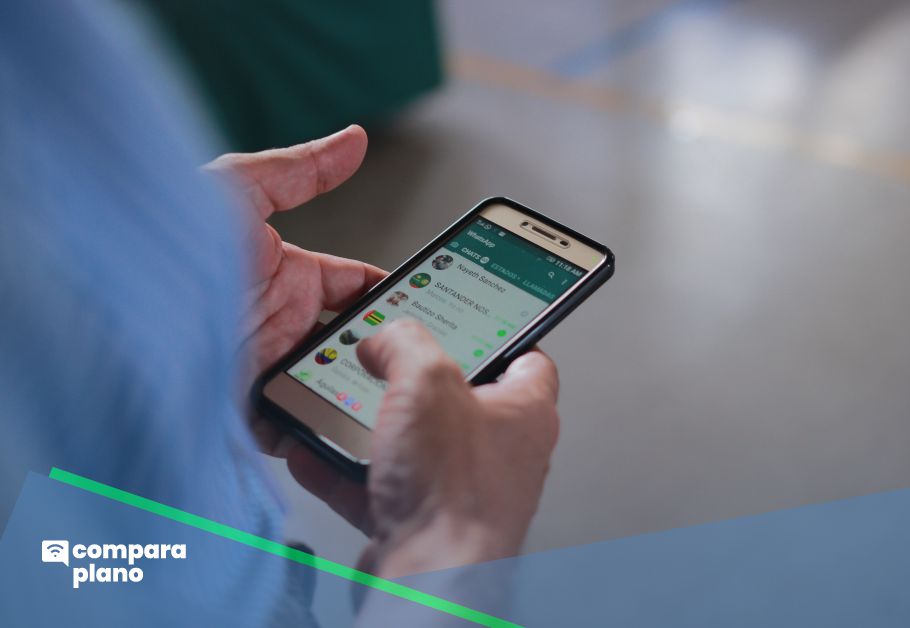O WhatsApp é o principal mensageiro utilizado atualmente no mundo. Nossas comunicações passam por ele diariamente qualquer que seja o contexto e por isso é muito frustrante quando há alguma chance de perdê-las. Ao trocar de aparelho ou chip, muitas pessoas se perguntam sobre como recuperar as conversas do WhatsApp em outro celular, e, se você estiver nesse grupo, saiba que há como fazê-lo.
Antes de passar aos passo a passos, precisamos fazer algumas distinções. Você pode recuperar arquivos de backup a partir do Google Drive, a partir de um backup local, e pode, inclusive, recuperar suas mensagens tendo trocado de número. Nesse caso, porém, é preciso que você tenha o chip antigo (o número anterior) em mãos. Sem ele, tal como em caso de furto, roubo ou perda sem solicitação do número à sua operadora, não terá jeito.
Se você estiver trocando de aparelho, o melhor que pode fazer a recuperar suas conversas a partir da nuvem. Porém, é preciso que você vá até as configurações do WhatsApp para habilitar esse backup. O procedimento demanda de uma conexão wi-fi e demora alguns minutos para ser feita. Outro modo é realizar um backup local, o qual pode ser recuperado manualmente, mas é um pouco mais custoso.
Apesar disso, ambos os procedimentos são de fácil realização, então nenhum deles deve te apresentar grandes dificuldades quando seguidos corretamente.
Leia também: Descubra o melhor plano de internet para seu celular no Compara Plano
Como recuperar conversas do WhatsApp
Há duas formas de como recuperar conversas do WhatsApp em outro celular. Então, vale dizer que elas demandam caminhos e procedimentos bem diferentes para serem realizadas.
Apesar de termos a impressão de que o WhatsApp sempre tem nossas conversas salvas, não é bem assim. Num momento de recuperação, vale observar que os backups precisam ser ativados pelo usuário.
Ou seja, se você ainda conta com seu telefone antigo em mãos e vai passar seu mensageiro para um Smartphone novo, é bom olhar tais configurações. Isso, pois pode ser o caso de você não ter um backup ativo e, ao ligá-lo no novo aparelho, ele estar zerado. Então, faça o seguinte passo a passo, sobretudo se você quiser recuperar uma mensagem específica:
- Abra seu aplicativo de WhatsApp;
- Vá até suas Configurações;
- Acesse a entrada Conversas;
- Nela, selecione Backup de Conversas;
- Verifique em Backup Automático a periodicidade com a qual ele está programado, pois ele pode, inclusive, estar desativado. Diariamente, semanalmente e mensalmente são as opções com as quais você irá se deparar.
- Se a conversa em particular que você pretende recuperar, caso seja específica, estiver dentro da janela de salvamento, então perfeito, você poderá recuperar todas elas!
- Se a conversa que você pretende recuperar não estiver dentro da janela de salvamento do último backup, você não poderá recuperá-la.
Posso recuperar todas as minhas mensagens do WhatsApp?
A resposta, de maneira objetiva, é: depende!
Os backups do WhatsApp são realizados por padrão às 2h da manhã, e somente quando o aparelho está conectado a uma rede wi-fi. Ou seja, suponhamos que a sua periodicidade de backup seja diária e que você queira recuperar suas mensagens em outro aparelho durante a tarde, às 18h.
Primeiro, todas as mensagens entre as 2h da manhã e as 18h não estarão abrangidas pelo último backup. Além disso, se o seu backup for semanal, então todas as mensagens desde o último também não o estarão. Por isso, se você ainda conta com seu telefone antigo, é bom olhar para tais seleções antes de sair trocando de aparelho, sobre pena de perder mensagens importantes.
Quantos backups existem?
Aqui, a resposta também é Depende! Isso, pois, primeiro, há diferenças entre os sistemas operacionais. O Android, por exemplo, faz backup dos últimos 7 dias de maneira local, ou seja, no próprio aparelho. O iOS, porém, só faz do último dia, e ele não é local. Aí reside uma grande diferença entre eles.
Contudo, pode ser que o usuário tenha feito outros salvamentos nas suas nuvens. Google Drive e iCloud podem guardar outros backups, mas eles precisariam ter sido realizados manualmente. Você fez isso? Se sim, pode recuperá-los com facilidade.
Procedimento de recuperação
Se você tem a pretensão de recuperar o seu último backup, então o primeiro procedimento é ideal. Além disso, ele é o mais simples, e pode ser feito de maneira bastante intuitiva.
Se você pretende recuperar mensagens de outro backup, salvo anteriormente, por exemplo uma mensagem que foi apagada cinco dias atrás mas que caiu em um backup salvo, então o procedimento é um pouco mais complexo. Não é preciso ser nenhum especialista, mas é preciso seguir atentamente o o segundo passo a passo.
1. Como recuperar conversas do WhatsApp em outro celular a partir da nuvem (o último backup)
Para aparelhos Android:
- Instale o mensageiro no novo celular;
- Abra o WhatsApp e confirme seu número de telefone;
- Quando solicitado, toque em RESTAURAR para restaurar suas conversas e seus arquivos de mídia do seu Google Drive;
- Ao final do processo de restauração, toque em AVANÇAR. Suas conversas serão exibidas quando a inicialização for concluída;
- Após restaurar suas conversas, o WhatsApp começará a restaurar seus arquivos de mídia.
Para aparelhos iOS:
- Instale o WhatsApp no novo celular;
- Na restauração, após você colocar o seu número, o WhatsApp irá detectar automaticamente que há um backup salvo no seu iCloud;
- Na sequência, basta seguir as instruções que aparecerão na tela para restaurar seu histórico de conversas.
Como recuperar conversas a partir de backups locais
Aqui, vale notar que o que você tem a fazer é enganar o WhatsApp para ele achar que o último backup é aquele que, na verdade, não é o último. Ou seja, você é renomeará um arquivo anterior para que ele seja “chamado” pela restauração quando ligar um aparelho novo com o seu chip.
Então, se você quiser fazer isso, é preciso baixar o arquivo para o novo aparelho e realizar o procedimento abaixo. Porém, à título de ressalva, você deve baixá-lo desde o Google Drive no novo celular. Só depois de ele estar já no armazenamento interno desse celular é que você poderá fazer o passo a passo abaixo:
- Baixe um aplicativo gerenciador de arquivos (link aqui);
- No gerenciador de arquivos, abra a pasta sdcard/WhatsApp/Databases. Se seus dados não estiverem salvos no cartão SD, você visualizará a opção de armazenamento interno ou armazenamento principal;
- Caso seus dados não estejam armazenados na pasta /sdcard/WhatsApp/, então será preciso verificar as pastas de armazenamento interno ou armazenamento principal do seu dispositivo.
- Renomeie o arquivo de backup que você deseja restaurar (os backups locais são datados) de msgstore-AAAA-MM-DD.1.db.crypt12 para msgstore.db.crypt12. Seu backup menos recente pode ter sido criado com um protocolo diferente, como crypt9 ou crypt10. Não mude o número na extensão “crypt” do arquivo.
- Então, instale o WhatsApp no novo celular.
- Toque em RESTAURAR quando solicitado que o mensageiro identificará o arquivo renomeado como o backup mais recente.
Observações
Primeiro, realize o procedimento com a internet desligada, tanto do seu Wi-Fi quanto sua conexão 4G. Isso pois o mensageiro sempre opta pela busca do arquivo da nuvem primeiro.
Caso ele siga buscando por esse arquivo na nuvem, porém, talvez seja necessário que você exclua o backup do Google Drive. Se isso se tornar uma necessidade, salve os arquivos em outro lugar antes de deletá-los.
Se for o caso, faça o seguinte:
- Acesse drive.google.com a partir de um computador;
- Entre em Configurações;
- Na esquerda da página, clique em Gerenciar aplicativos;
- Role a barra de rolagem até o fim e procure por WhatsApp Messenger. Caso você queira deletar todo o seu backup, clique em Opções e depois em Excluir dados ocultos do aplicativo.
Isso deve ser suficiente para que o backup local se torne a fonte primária de busca. E, se o procedimento não funcionar, certifique-se de que nomeou o arquivo desejado corretamente.
Conseguiu recuperar suas conversas?
Agora que você já sabe como recuperar conversas do WhatsApp em outro celular, pode ficar tranquilo quando trocar de aparelho. Ainda que alguns procedimentos sejam mais custosos, o mais comum é que, tendo o backup ativo, você consiga reaver suas comunicações desde a nuvem sem precisar fazer nada além de inserir o chip e sair usando.
Leia mais: Qual a melhor internet fibra? Veja o comparativo e comprove!
Se você gostou do nosso conteúdo e quer saber mais sobre tecnologia, planos e pacotes, dicas e curiosidades, acompanhe o Compara Plano. Estamos muito satisfeitos em te ver por aqui!